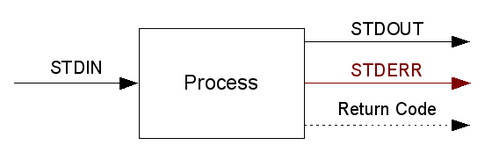Redirecionamentos, Pipes e Fluxos
Redirecionamentos, Pipes e Fluxos utilizados no cotidiano de forma prática. Artigo realizado com o intuito de aproximar os usuários mais novatos com o terminal e agilizar seu entendimento e uso com o mesmo.
[ Hits: 6.354 ]
Por: Jefferson em 22/10/2018
Redirecionadores de Saída - STDIN, STDOUT e STDERR
Bom, vamos lá!
Todo programa no Linux recebe três "descritores", conforme verificado na imagem abaixo:
- Temos a Entrada Padrão, código zero, STDIN (0);
- Temos a Saída Padrão, código um, STDOUT (1);
- Temos o Erro Padrão, código dois, STDERR (2);
Podemos dizer, de forma que todos possamos entender, que a entrada padrão (STDIN) de qualquer programa é o teclado, ou seja, é pelo teclado que você entra com as informações, comandos etc.
Já a Saída Padrão e a Saída de Erro, ambos as saídas são a tela, ou seja, o valor impresso em tela são as saídas um e dois. Em STDOUT (1) é a saída positiva do comando, todo comando gera um resultado, uma saída; isso chamados de STDOUT (1).No caso dos erros gerados pelo comando, chamamos de STDERR (2). Normalmente, ambos são visualizados em tela, não diferenciamos isso com o uso normal, porém, podem ser separados. No dia-a-dia não percebemos, mas o simples fato de utilizar cat arquivo > arquivo_novo já é um redirecionamento do STDOUT (1). Vamos a prática! Utilizaremos uma situação problema corriqueira. O gerente pediu para que gerasse uma lista de todos os arquivos em seu diretório (/home/gerente/).
Uma das formas para verificar os arquivos presentes seria utilizar o ls.
ls /home/gerente/
Porém, como seria feito a lista?
Neste caso, bastaria adicionar o operador "1>" ou ">" (normalmente é utilizado o "maior >" apenas, porém, no artigo demonstrarei com o 1, pois se trata do código da saída padrão, do STDOUT (1)). Sempre que adicionar o >, saiba que o 1 está presente, pois é a saída padrão, porém omitido. Então, o comando a ser utilizado seria:
ls /home/gerentes/ 1> Arquivos_Gerente
Isto fará com que toda a saída do comando ls seja redirecionada (não será impresso em tela) para o Arquivos_Gerente.
Na mesma situação podemos inserir o uso do operador 1>> ou >>, onde o mesmo também criará o arquivo (caso não exista) e adicionará o conteúdo. No caso de já existir o arquivo, utilizando esse operador, o mesmo adicionará a lista no final do arquivo. Já o operador 1> ou > criará o arquivo e no caso de já existir com o mesmo nome, substituirá o conteúdo pelo novo (por isso requer um pouco mais de atenção neste caso, pois caso não realizado uma cópia do arquivo, não poderá ser desfeito rs).
Explicado sobre o STDOUT (1), vamos ao STDERR (2).
No caso do STDERR (2) também são saídas de comandos representadas em tela, porém, são especificamente os erros dos comandos, onde o STDOUT não filtrará: Como a imagem acima, esses são os STDERR (2). Normalmente muito utilizado em Shell Scripts para fazer separação dos erros para debug e afins.
Para redirecionamento, é utilizado o código 2 (2>).
Neste exemplo, utilizaremos o ls em um arquivo inexistente, conforme imagem e texto abaixo: ls Arquivos_VOL4 2> STDERR_LS
A saída do comando será redirecionada para o arquivo STDERR_LS e seu conteúdo apresentado como:
ls: não foi possível acessar 'Arquivos_VOL4': Arquivo ou diretório inexistente
Também podemos utilizar a saída padrão e a saída de erro em um mesmo comando de redirecionamento, para isso, basta apenas adicioná-los consecutivamente: ls Arquivos_VOL{1,4} 1> STDOUT_LS 2> STDERR_LS
No caso de realizar o direcionamento em um mesmo arquivo, é possível?
Sim, pode ser efetuado a saída STDOUT e STDERR para o mesmo arquivo, para isso, basta apenas fazer o redirecionamento do erro para a saída padrão: ls Arquivos_VOL{1,4} 1> STDOUT_LS 2>&1
Onde você está indicando que a STDERR (2) seja redirecionada ao mesmo lugar que STDOUT (1).
ou > criará o arquivo e no caso de já existir com o mesmo nome, substituirá o conteúdo pelo novo (por isso requer um pouco mais de atenção neste caso, pois caso não realizado uma cópia do arquivo, não poderá ser desfeito rs).
Explicado sobre o STDOUT (1), vamos ao STDERR (2).
No caso do STDERR (2) também são saídas de comandos representadas em tela, porém, são especificamente os erros dos comandos, onde o STDOUT não filtrará.
2. Redirecionadores de Entrada
3. Pipes e Fluxos
Instalação da Plataforma Hadoop
Definição automática de wallpaper em função do horário
Recebendo seu IP dinâmico via email
Expressões regulares no Bash : parte I
Monitorar servidores e enviar alertas por e-mail e SMS
Utilizando "expr" para "String Matching" através de expressões regulares em shell
[1] Comentário enviado por eduardo em 23/10/2018 - 11:13h
Ótimo artigo Jefferson, parabéns!
Muito Obrigado Eduardo!!
Muito bom o seu artigo, estou revendo o que eu aprendi sobre redirecionamentos para a prova LPI-1.
[3] Comentário enviado por absouza em 25/10/2018 - 08:39h
Muito bom o seu artigo, estou revendo o que eu aprendi sobre redirecionamentos para a prova LPI-1.
Obrigado! O intuito que criei é justamente para aprendizado; estou em processo de estudos para a LPI também rs. Bora lá!
[4] Comentário enviado por Levi linux em 02/11/2018 - 22:29h
Parabéns! Muito útil.
Muito obrigado Levi!!
Patrocínio
Destaques
Artigos
Melhorando o tempo de boot do Fedora e outras distribuições
Como instalar as extensões Dash To Dock e Hide Top Bar no Gnome 45/46
E a guerra contra bots continua
Tradução do artigo do filósofo Gottfried Wilhelm Leibniz sobre o sistema binário
Conheça o firewall OpenGFW, uma implementação do (Great Firewall of China).
Dicas
Instalando o FreeOffice no LMDE 6
Anki: Remover Tags de Estilo HTML de Todas as Cartas
Colocando uma opção de redimensionamento de imagem no menu de contexto do KDE
Tópicos
Terminal não funciona [RESOLVIDO] (8)
material de assembly x64 [RESOLVIDO] (4)
Problema com alias usando locate (6)
Como adicionar módulo de saúde da bateria dos notebooks Acer ao kernel... (20)
Alguém pode me ajudar porfavor como executar comandos ao iniciar no i3... (1)
Top 10 do mês
-

Xerxes
1° lugar - 71.421 pts -

Fábio Berbert de Paula
2° lugar - 58.413 pts -

Clodoaldo Santos
3° lugar - 43.746 pts -

Buckminster
4° lugar - 24.016 pts -

Sidnei Serra
5° lugar - 23.198 pts -

Daniel Lara Souza
6° lugar - 17.460 pts -

Mauricio Ferrari
7° lugar - 17.454 pts -

Alberto Federman Neto.
8° lugar - 17.412 pts -

Diego Mendes Rodrigues
9° lugar - 16.068 pts -

edps
10° lugar - 14.605 pts
Scripts
[Shell Script] Script para desinstalar pacotes desnecessários no OpenSuse
[Shell Script] Script para criar certificados de forma automatizada no OpenVpn
[Shell Script] Conversor de vídeo com opção de legenda
[C/C++] BRT - Bulk Renaming Tool
[Shell Script] Criação de Usuarios , Grupo e instalação do servidor de arquivos samba